상위 6개의 BigQuery 시각화 도구
게시 됨: 2022-04-12좋은 소식부터 시작하겠습니다. 시장에는 많은 데이터 시각화 서비스가 있습니다. 무료 온라인 서비스, 유료 오프라인 서비스, 모바일 장치용 서비스, 데스크톱용 서비스, 보고서를 공동으로 편집할 수 있는 서비스, 다양한 데이터 소스 조합을 지원하는 서비스 등 마케팅 전문가(및 예산)가 원하는 모든 것이 있습니다. . 그러나 귀하의 작업에 가장 잘 대처할 수 있는 서비스는 무엇입니까?
이 기사에서는 가장 널리 사용되는 BigQuery 시각화 도구 6가지를 살펴봅니다.
시각화 서비스에 데이터를 로드하기 전에 Google BigQuery에서 데이터를 수집해야 합니다. 아직 데이터를 수집하지 않았다면 OWOX BI를 사용하세요. 평가판 기간 동안 무료로 사용해 보세요.
- 데이터 스튜디오의 도움으로 데이터를 시각화하는 방법
- OWOX BI 애드온을 사용하여 가져온 후 Google 스프레드시트에서 데이터 시각화
- 준비된 커넥터를 사용하여 BI 시스템에서 시각화
- 파워 BI
- Tableau
- QlikView
- OWOX BI 스마트 데이터
- 핵심 테이크아웃
데이터 스튜디오의 도움으로 데이터를 시각화하는 방법
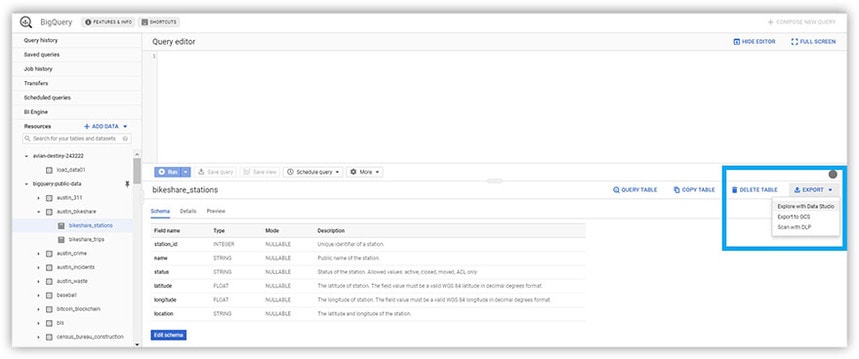
Google 데이터 스튜디오에서 작업을 시작하려면 Google 계정에 로그인하고 https://datastudio.google.com으로 이동합니다.
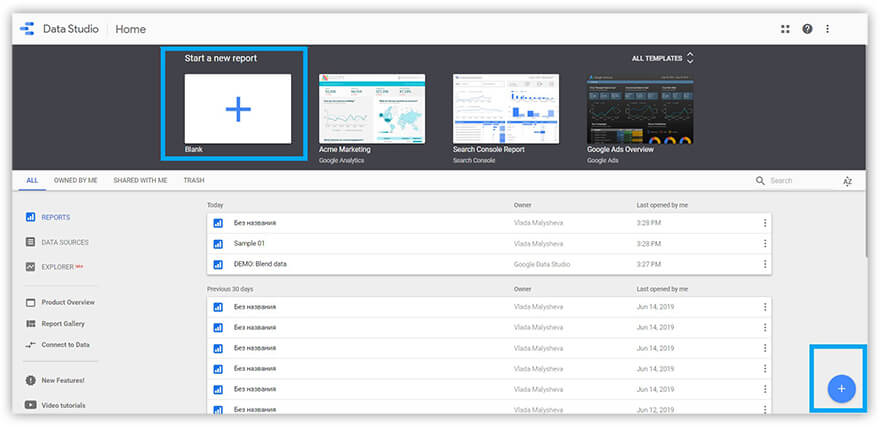
- 홈페이지 왼쪽 상단 또는 오른쪽 하단에서 새 보고서 시작을 선택합니다(위 이미지 참조).
- GBQ에서 데이터 스튜디오로 데이터를 로드하려면 데이터 소스 생성 버튼을 클릭하고 커넥터 목록에서 Google –> BigQuery를 선택합니다.
참고: GBQ의 데이터로 작업하려면 Google Cloud Platform 계정이 필요합니다.
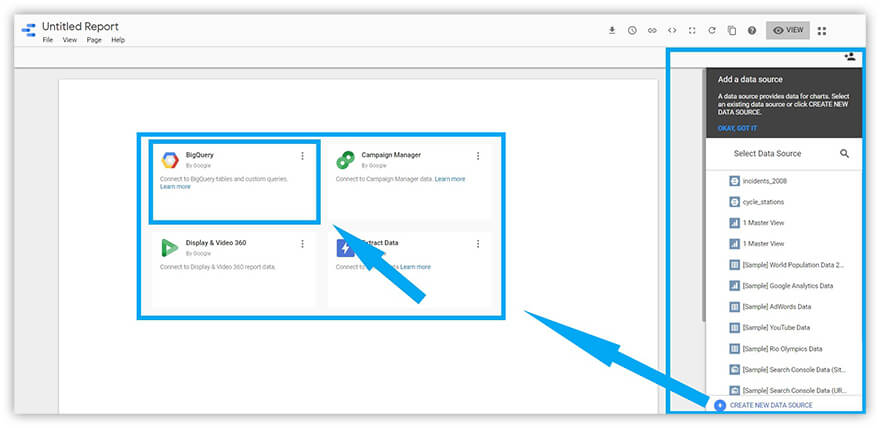
데이터 소스를 선택할 때 보고서와 연결해야 하는 프로젝트, 데이터 세트 및 테이블을 결정합니다. 그러면 다음을 수행할 수 있는 편집기 창이 열립니다.
- 데이터 저장 기간 변경
- 타사 시각화 도구에 대한 액세스 권한 부여
- 보고서의 필드 편집
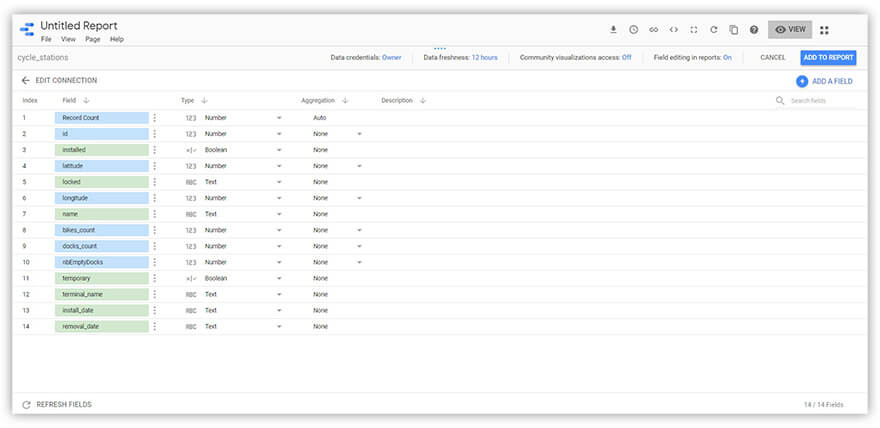
데이터 스튜디오 도움말 센터에서 데이터 스튜디오의 데이터 처리 가능성에 대해 자세히 알아볼 수 있습니다.
이제 데이터를 시각화할 수 있습니다. 보고서에 대한 테이블을 선택하는 즉시 보고서 편집기 창이 열립니다. 데이터 스튜디오 편집기의 인터페이스는 이해하고 사용하기가 매우 간단합니다.
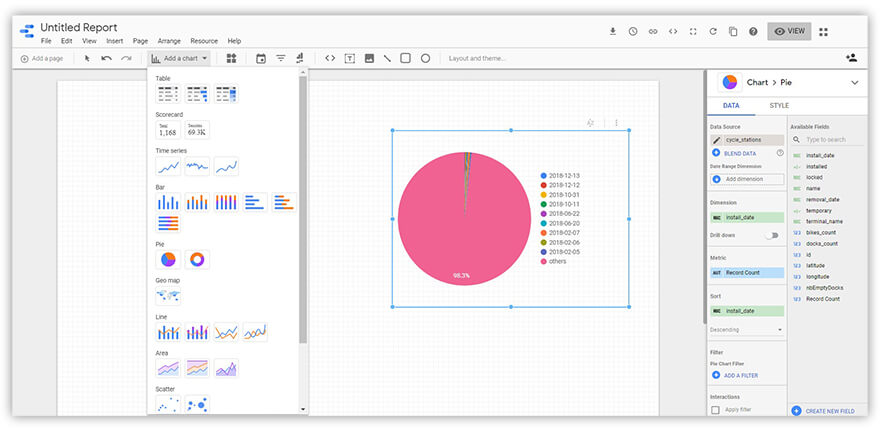
편집기는 테이블 및 보고서, 차트 및 그래프, 동적 순위 및 지도를 포함한 11가지 유형의 시각화를 지원합니다. 보고서 시각화를 위한 별도의 요소도 있습니다.
- 날짜 범위
- 필터
- 데이터 관리
- 내장 요소의 URL
보고서에 시각적 요소를 추가하려면 드롭다운 메뉴에서 선택하고 작업 공간으로 끌어오면 됩니다. 모든 요소는 오른쪽의 설정 메뉴를 사용하여 편집할 수 있습니다. 이 메뉴에는 표시되는 데이터와 표시되는 스타일을 변경할 수 있는 두 개의 탭이 있습니다.
편집기에 대한 최신 업데이트 중에는 그래프에 대한 심오한 사양이 있습니다. 예를 들어, 이제 국가 표시에서 도시로 전달할 수 있습니다. 그러나 가장 중요한 것은 최신 업데이트를 통해 다양한 데이터 소스를 하나의 차트로 결합할 수 있다는 것입니다.
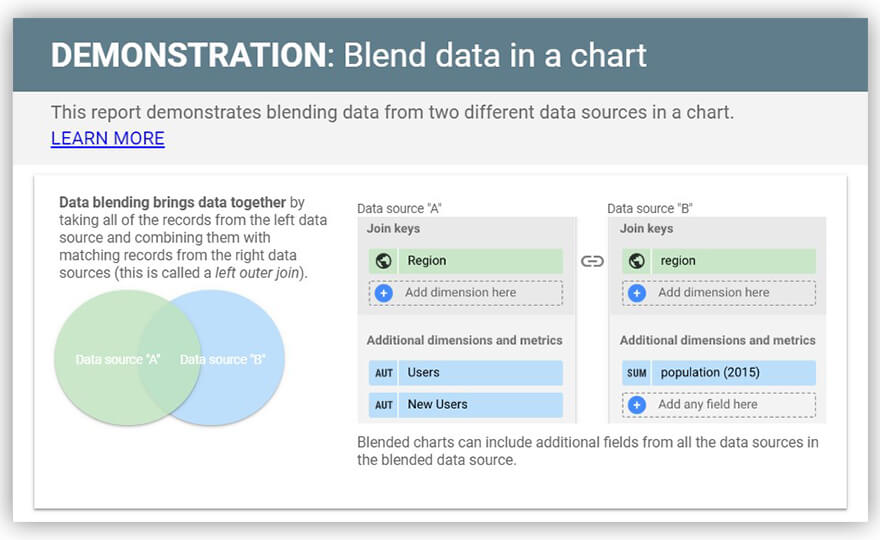
구글은 간단한 작동 원리와 함께 인포그래픽 뿐만 아니라 유튜브 영상도 준비했습니다.
데이터 스튜디오의 독특한 기능은 보고서에 대한 공동 작업 가능성입니다. Google 드라이브에 표시되는 표준 표준 공유 대화 상자를 사용하여 보고서에 대한 액세스 권한을 부여할 수 있습니다. 쉽고 간단합니다!
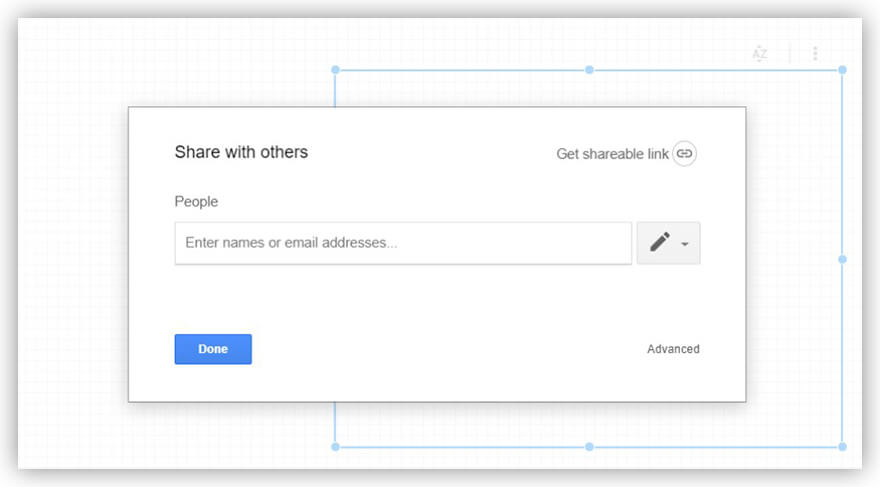
원하는 경우 모든 보고서에서 템플릿을 만들 수 있습니다. 이를 위해 메뉴에 보고서를 복사하는 옵션이 있습니다. 이 템플릿에서 새 보고서를 만들려면 새 데이터 소스를 선택하세요.
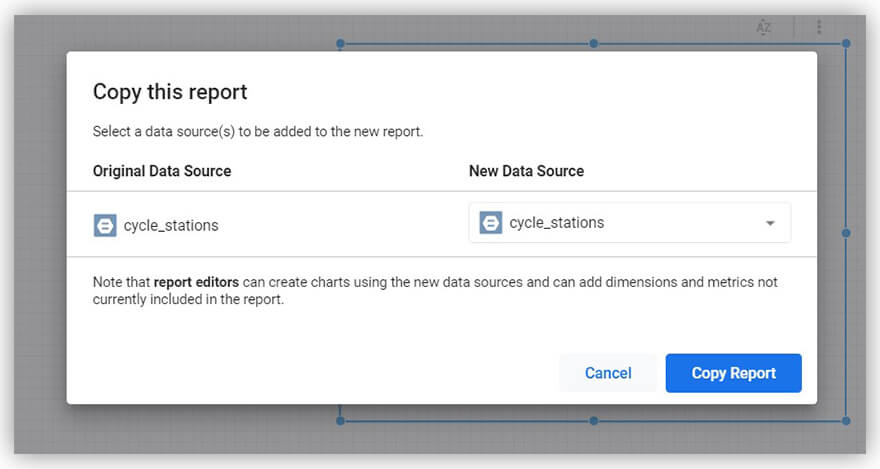
Google 데이터 스튜디오의 장점:
- 무료
- 직관적인 인터페이스
- 보고서의 공동 편집
- 페이지별 서식
- 하나의 보고서에서 여러 데이터 소스를 사용할 수 있는 기회
- 오류가 발생한 경우 버전 기록을 사용하여 보고서의 이전 버전으로 롤백할 수 있습니다.
Google 데이터 스튜디오의 단점:
- 광범위한 데이터 준비 도구 부족
- 모바일 장치에 대한 보고서 미리보기 없음
Google 데이터 스튜디오는 사용이 매우 간단합니다. 무료 기능, Google 제품과의 통합 및 150개 이상의 커넥터는 중소기업의 요구 사항을 충족하기에 충분합니다.
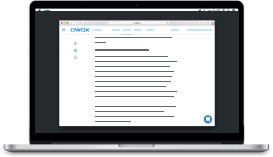
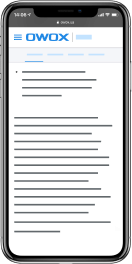
성공적인 마케팅 분석을 위한 20단계
다운로드OWOX BI 애드온을 사용하여 가져온 후 Google 스프레드시트에서 데이터 시각화
Google 스프레드시트에서 테이블, 차트, 그래프 형식의 보고서를 시각화하고 Google BigQuery에 저장된 데이터를 기반으로 하고 싶으십니까?
그렇다면 OWOX BI BigQuery 보고서 추가 기능만 있으면 됩니다. 이를 통해 데이터를 빠르게 로드하고, 보고서를 예약하고, 결과를 GBQ의 새 테이블로 보낼 수 있습니다.
추가 기능 → 추가 기능 가져오기 ...를 선택하여 Chrome 웹 스토어 또는 Google 스프레드시트에서 직접 추가 기능을 얻을 수 있습니다.
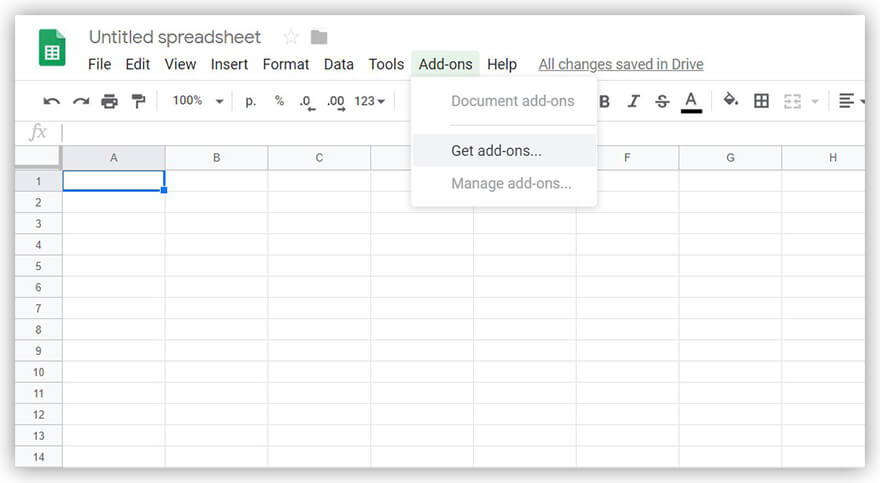
OWOX BI BigQuery 보고서 추가 기능의 장점:
- Google BigQuery에 로그인할 필요가 없습니다.
- 테이블 속도가 느려지지 않고 모든 계산이 GBQ 스토리지에서 수행됩니다.
- 추가 기능을 열고 새 보고서를 만들 수 있습니다. 참 쉽네요 :)
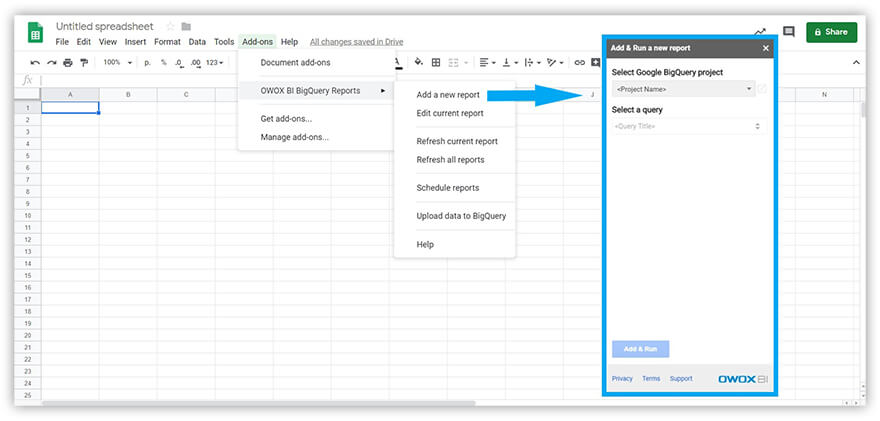
Google 스프레드시트가 선택한 테이블을 로드한 후 데이터 시각화를 시작할 수 있습니다. 예를 들어 차트를 추가할 수 있습니다.
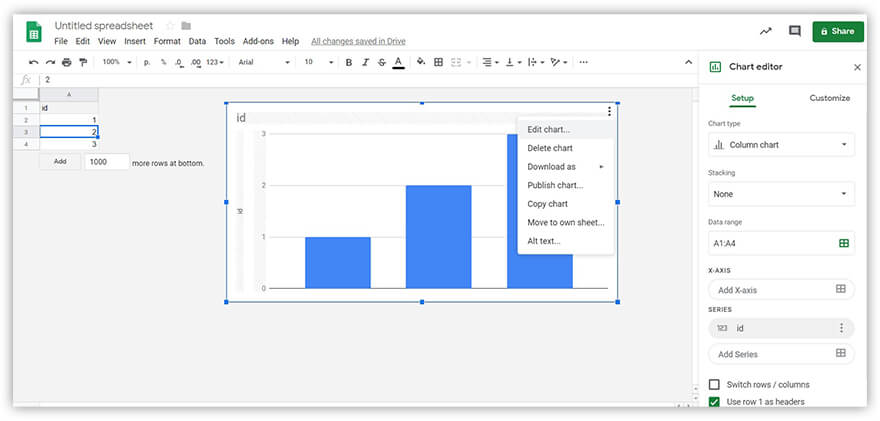
그래프와 차트를 선택하려면 오른쪽 상단의 메뉴를 열고 첫 번째 항목을 선택합니다. 오른쪽에는 요소에 대한 설정이 있는 메뉴가 있습니다. 차트의 종류를 변경하거나 데이터의 범위를 선택할 수 있습니다.
참고: 시트는 특정 데이터 세트와 함께 사용해야 하는 차트 유형에 대한 권장 사항을 보여줍니다.
표준 Google 액세스 설정을 사용하여 보고서를 쉽게 공유할 수 있습니다.
- Google 스프레드시트의 장점:
- 보고서에 대한 간단한 액세스 제어
- 보고서의 공동 편집
- 엑셀과 호환
Google 스프레드시트의 단점:
- 최소 시각화 세트
- 데이터 소스 통합 불가능
의심할 여지 없이 Google 스프레드시트는 Excel의 클라우드 대체품이 되었습니다. 이 도구는 모바일이며 인터넷에 연결되어 있는 모든 곳에서 사용할 수 있습니다. 어려운 데이터 시각화가 필요하지 않다면 이 무료 옵션이 적합합니다.
그리고 다른 데이터 소스의 데이터를 결합하는 문제에 대한 솔루션으로 OWOX BI가 있습니다.
준비된 커넥터를 사용하여 BI 시스템에서 시각화
파워 BI
Microsoft의 이 도구는 분할 정복의 논리를 따릅니다. Power BI를 사용하려면 한 번에 두 가지 버전의 제품을 설정해야 합니다.
- 보고서 생성을 위한 Power BI Desktop
- 보고서 모니터링 및 분석을 위한 Power BI 서비스. 또한 데이터로 작업할 수 있는 기회가 제한되어 있습니다.
참고: Power BI는 Linux 또는 macOS를 지원하지 않습니다.
기본 제공 Google BigQuery 커넥터는 데스크톱 버전의 Power BI에서만 찾을 수 있습니다. 두 번째 옵션은 Simba 드라이버와 별도의 커넥터를 사용하는 것입니다.

커넥터를 사용할 때 Power BI는 Google BigQuery 계정에 대한 액세스를 요청하고 인증 후 사용자가 데이터 로드를 시작할 수 있습니다.
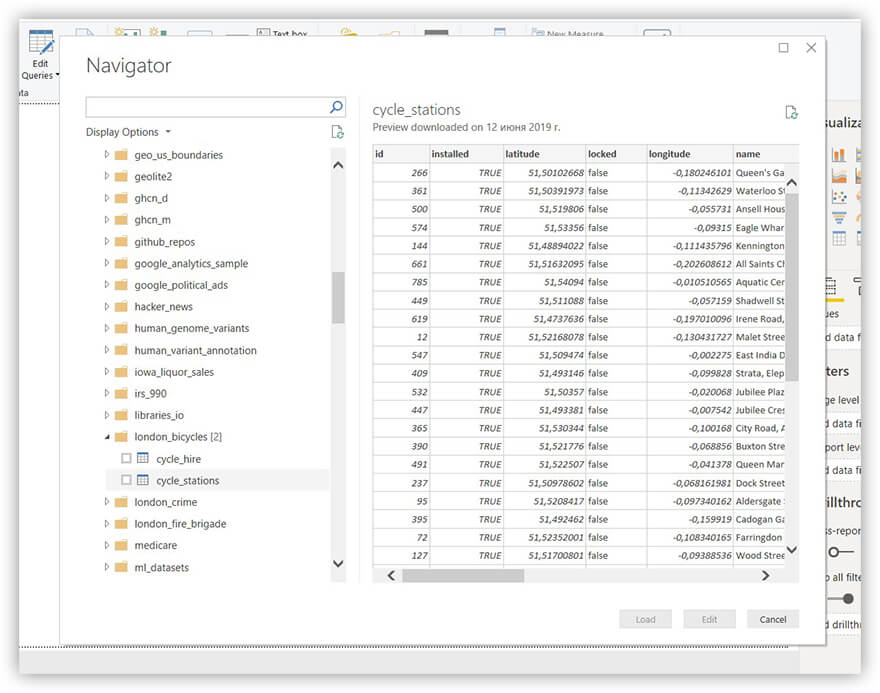
데이터를 로드할 때 두 가지 연결 매개변수 중에서 선택할 수 있습니다.
- 가져오기 – 데이터 사본을 전송합니다. Power BI Desktop이 작동할 선택한 테이블과 열을 가져옵니다.
- DirectQuery – 동적 연결을 만듭니다. 데이터는 복사되거나 가져오지 않습니다. 기본 데이터 소스가 요청됩니다.
DirectQuery 작업의 장점 중 하나는 최신 데이터로 작업할 수 있는 기능과 데이터 세트에 대한 1GB 제한이 없다는 것입니다.
DirectQuery의 단점:
- 편집기에서 너무 복잡한 쿼리를 요청하면 오류가 발생합니다.
- 모든 테이블은 하나의 데이터베이스에서 가져와야 합니다.
- 작업에 대한 시간 기반 논리 없음(날짜 열 처리: 일, 월, 연도)
DirectQuery를 사용하는 방법에 대한 자세한 내용은 공식 문서에서 확인할 수 있습니다.

데이터를 로드한 후 보고서 편집기로 이동할 수 있습니다.
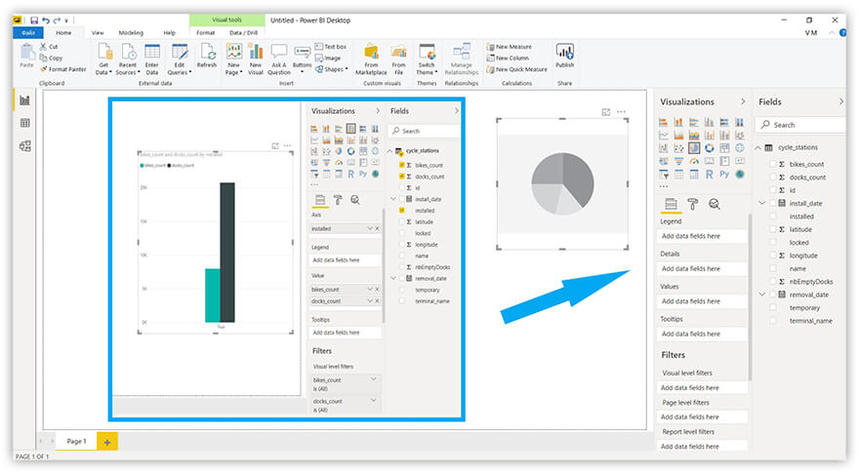
Google 데이터 스튜디오와 마찬가지로 Power BI의 시각적 요소에 대한 설정이 있는 메뉴가 오른쪽에 있습니다. 다음과 같은 여러 유형의 시각화 중에서 선택할 수 있습니다.
- 간단한 차트
- 누적 차트
- 클러스터형 차트
- 지도, 센서 및 깔때기
- 테이블과 행렬
- R 스크립트 및 Python 스크립트
시각화를 작성할 수 있는 기반이 되는 필드 목록도 오른쪽에 있습니다. 사용할 그래프가 확실하지 않은 경우 보고서에 표시할 필드를 지정하기만 하면 Power BI가 적합한 데이터 시각화 형식을 선택합니다.
참고: 값을 너무 많이 추가하면 서비스에서 실수를 보고하고 수정을 제안합니다.
Power BI를 사용하면 요청 편집기 인터페이스( 변경 요청 단추를 사용하여 액세스할 수 있음)에서 직접 데이터를 준비할 수 있습니다. 데이터에 대해 다음 작업을 수행할 수 있습니다.
- 깨끗한
- 이름 바꾸기
- 삭제
- 통합
Power BI에서 요청을 연결하는 방법에는 두 가지가 있습니다.
- 병합(연결) — 하나 또는 여러 개의 열을 테이블에 추가해야 하는 경우에 유용합니다.
- 추가(추가) — 데이터 행을 테이블에 추가해야 하는 경우에 유용합니다.
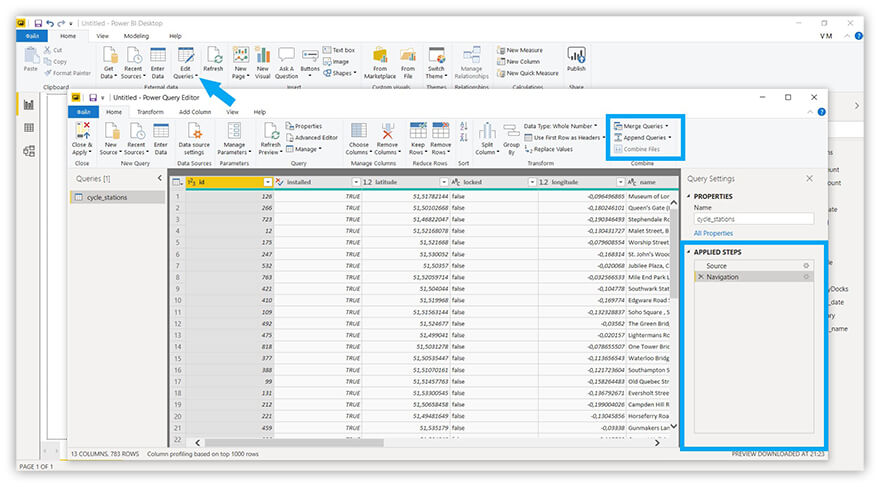
유감스럽게도 작성한 보고서를 공유하려면 두 가지 버전의 제품(우리가 언급한 대로)뿐만 아니라 Power BI Pro라는 유료 서비스 패키지도 필요합니다.
Power BI의 장점:
- 데이터 준비를 위한 광범위한 기회
- 적용된 단계를 사용하면 요청 편집기에서 단계를 취소할 수 있습니다.
- 보고서 미리보기. 모바일 장치에 대한 보고서의 적응을 볼 수 있습니다.
Power BI의 단점:
- Freemium 모델: Pro 버전에서만 보고서를 직접 공유 가능
- GBQ에서 느린 데이터 로드
- Linux 또는 macOS에서는 사용할 수 없음
Power BI와 Microsoft 제품의 완전한 통합은 이 서비스를 선택하는 데 있어 결정적인 역할을 할 수 있습니다. 그러나 Excel이 마음에 들지 않으면 인터페이스 및 작업 실행에 약간의 어려움이 있을 수 있습니다. 게다가 Power BI는 많은 양의 데이터를 로드하는 데 제대로 대처하지 못합니다.
Tableau
Tableau에서 데이터 작업을 시작하려면 서버 메뉴에서 Google BigQuery 커넥터를 선택하십시오.
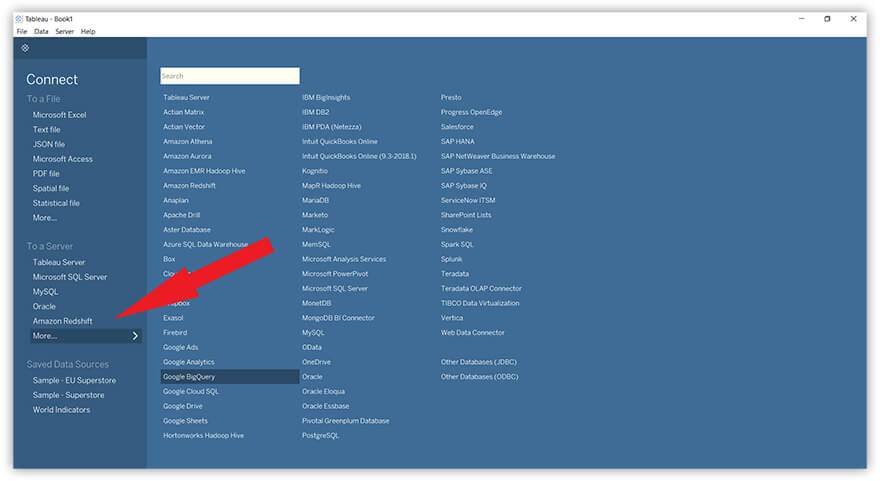
열리는 창에서 프로젝트, 데이터 세트 및 보고서에서 시각화할 데이터가 있는 테이블을 선택합니다.
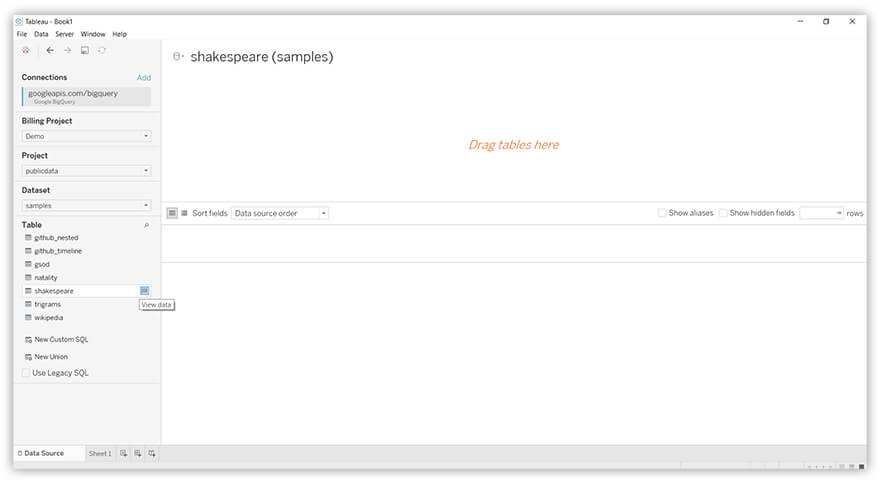
하단 메뉴에서 보고서의 첫 페이지(시트 1)로 이동합니다. 보고서 편집기로 이동합니다.
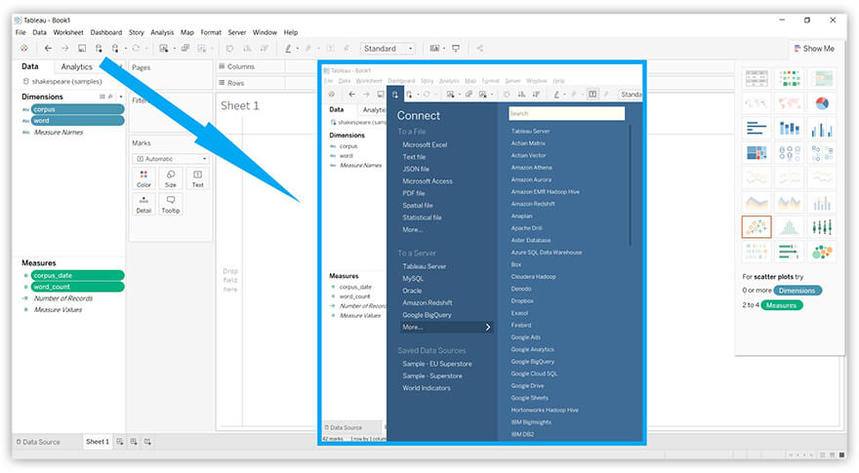
오른쪽 메뉴에서 사용할 수 있는 요소는 왼쪽에서 선택한 매개변수 및 측정항목의 수에 따라 다릅니다. 표준 시각화 유형 외에도 다음을 찾을 수 있습니다.
- 트리 맵
- 분산형 및 채워진 거품형 차트
- 간트 차트
참고: 요소 위에 커서를 놓으면 Tableau는 해당 요소를 표시하는 데 필요한 매개 변수와 메트릭을 표시합니다.
이 서비스를 사용하면 메뉴에서 보고서에 데이터 소스를 하나 더 추가할 수도 있습니다. 따라서 서로 다른 데이터베이스의 데이터를 결합하는 것이 가능합니다.
보고서를 PowerPoint 또는 PDF로 내보내고 Tableau Online 또는 Tableau Server에서 공유할 수 있습니다.
Tableau의 장점:
- 메뉴에서 직접 비디오 기록 및 자세한 지침에 액세스
- 데이터 소스 병합 기능
- 많은 보고서 기회: 보고서 페이지를 기반으로 대시보드를 생성할 수 있습니다.
Tableau의 단점:
- 어려운 데이터 모델로 작업할 때 자주 발생하는 문제
Tableau는 단순한 인터페이스와 활발한 사용자 커뮤니티 덕분에 다른 서비스와 차별화됩니다. 또 하나의 장점은 R 언어에 대한 지원입니다. 그러나 이 서비스를 사용하기 전에 데이터를 준비해야 합니다.
QlikView
Power BI와 마찬가지로 QlikView의 클라우드 버전에는 Google BigQuery에 대한 직접 커넥터가 없습니다.
QlikView의 데스크톱 버전을 GBQ에 연결하려면 ODBC 커넥터 패키지를 설정해야 합니다.
참고: GBQ에 대한 액세스는 QlikView에 대한 유료 라이선스가 있는 사용자에게만 제공됩니다.
보고서 작업을 처음 시작할 때 한 가지 유형의 시각화만 선택할 수 있습니다.
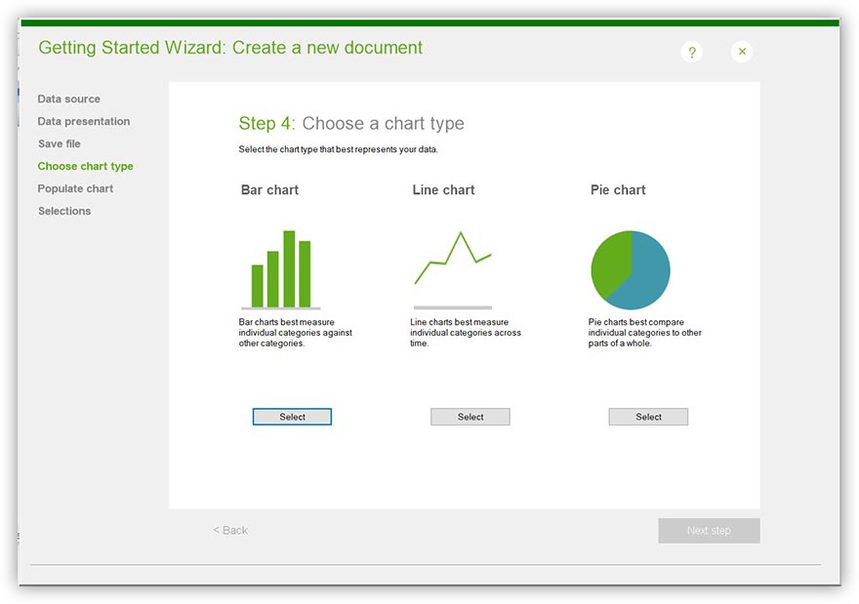
그런 다음 이 그래프 또는 차트에 표시할 필드를 정의해야 합니다. 그 후 두 번째 그래프나 차트를 추가하거나 보고서를 진행할 수 있습니다.
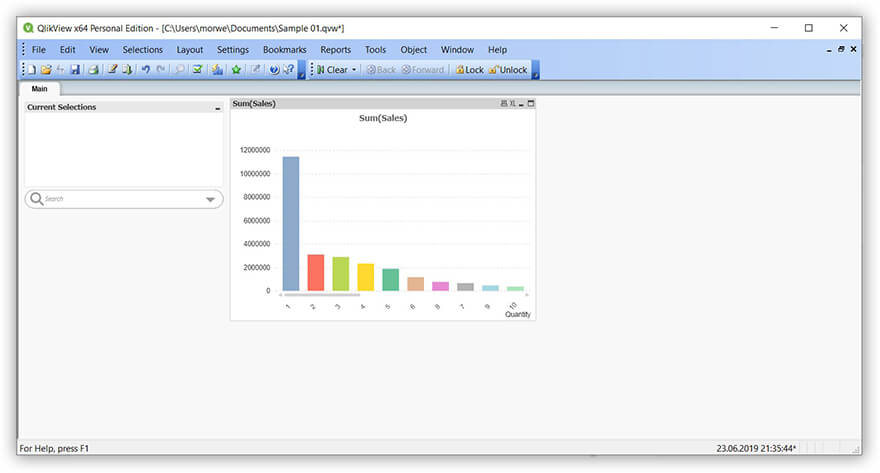
더 많은 시각화를 위해 도구 메뉴에서 선택할 수 있습니다.
- 빠른 차트 마법사
- 시간 차트 마법사
- 통계 차트 마법사
- 상자 그림 마법사
생성된 보고서는 이메일로 첨부 파일로 보내거나 QlikView 서버의 리포지토리에 로드할 수 있습니다. 인증된 사용자만 이 보고서에 액세스할 수 있습니다.
QlikView의 장점:
- 대화형 교육 및 비디오 기록
- 내장 ETL 기능(추출, 변환, 로드)
- 빠른 데이터 로딩 및 처리
QlikView의 단점:
- 추가 커넥터 없이 GBQ의 데이터 연결 불가능
- 시각화를 위한 최소 항목 수
기업 도구인 QlikView의 제조업체는 개인 사용자를 위해 설계된 QlikSense도 제공합니다. QlikView는 빠른 데이터 작업과 협업 개발 가능성 덕분에 차별화됩니다. 그러나 성공적으로 사용하려면 사용자가 기술 교육을 받아야 합니다.
OWOX BI 스마트 데이터
보고서 작성을 위한 이 도구는 SQL을 모르는 사람들을 위해 특별히 개발되었습니다. 스마트 데이터는 Google BigQuery의 데이터와 함께 작동합니다. 따라서 프로젝트 및 데이터 세트를 선택한 직후에 시각화를 생성할 수 있습니다.
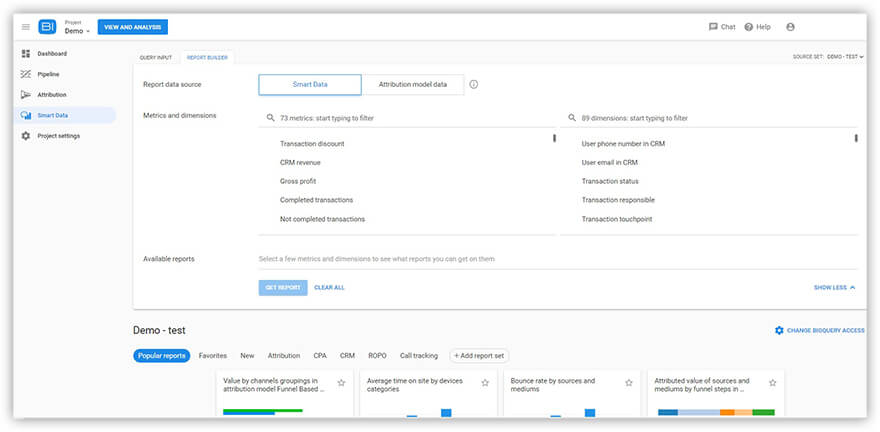
스마트 데이터를 사용하여 보고서를 구성하는 세 가지 방법이 있습니다.
- 인기 있는 템플릿 갤러리에서 보고서 유형 선택
- 매개변수 및 측정항목을 선택하여 보고서 작성기에서 보고서를 구성합니다.
- 검색 필드에서 서비스에 직접 요청하기
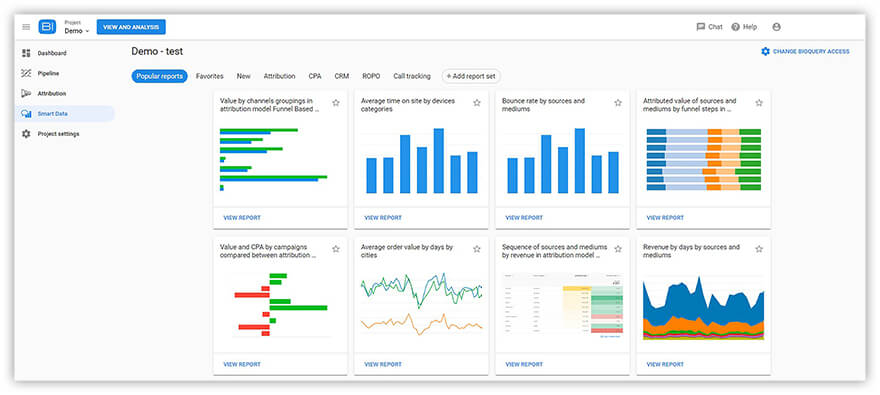
템플릿 갤러리에서 보고서는 주제별 블록으로 나뉩니다. 예를 들어, 속성에 대한 보고서, CRM 데이터베이스에 대한 보고서, ROPO 효과에 대한 보고서가 있습니다.
다음과 같은 여러 가지 방법으로 보고서를 사용할 수 있습니다.
- Google 스프레드시트로 내보내기
- CSV 파일로 저장
- SQL 요청을 클립보드에 복사
Google 데이터 스튜디오로 쉽게 내보내기도 제공됩니다. 이를 위해 메뉴에 별도의 버튼이 있습니다.
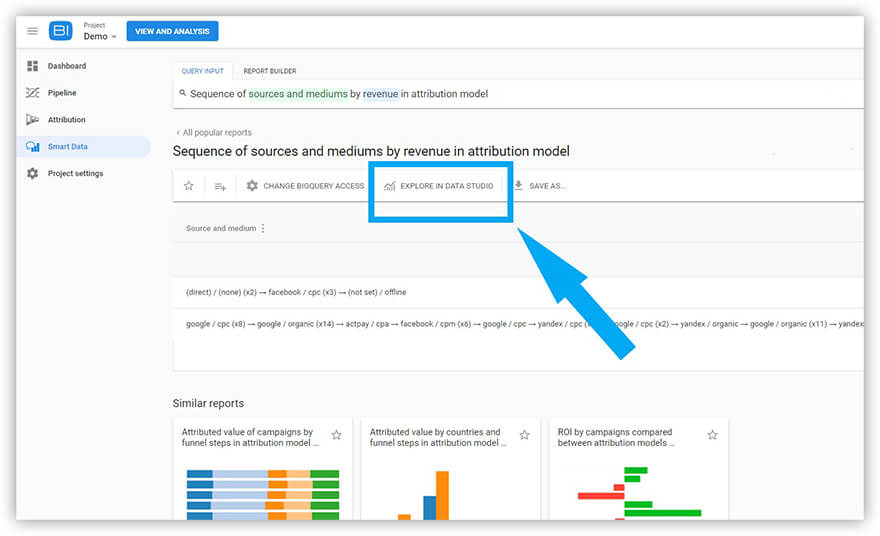
OWOX BI 스마트 데이터의 장점:
- Google BigQuery의 데이터에 직접 연결
- PCI DSS, ISO 27001 및 SOC 2.3 표준에 따른 높은 수준의 데이터 보호
- 자세한 OWOX 도움말 센터
OWOX BI 스마트 데이터의 단점:
- 보고서 작성을 위한 제한된 조합 세트
- 시각화를 위한 최소 항목 수
OWOX BI의 주요 기능은 비기술 전문가를 위해 구축된 친숙한 인터페이스입니다. 보고서를 작성하는 데 SQL 지식이 필요하지 않습니다. 프로세스는 다소 간단합니다. 요청을 입력하면 시스템 자체에서 적절한 보고서를 선택합니다.
캠페인의 진정한 가치 알아보기
모든 광고 서비스에서 Google Analytics로 비용 데이터를 자동으로 가져옵니다. 단일 보고서에서 캠페인 비용, CPC 및 ROAS를 비교합니다.
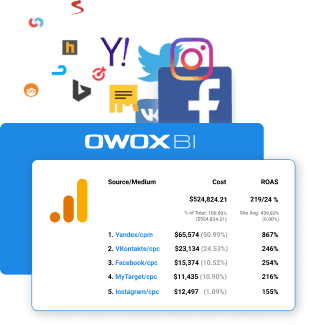
핵심 테이크아웃
보고서에 가장 적합한 시각화 서비스를 어떻게 결정할 수 있습니까? 다음 질문은 최상의 옵션을 선택하는 데 도움이 될 것입니다.
- 보고서를 통해 어떤 문제를 해결하시겠습니까?
- 어떤 직원이 서비스를 사용할 것입니까?
- 보고 싶은 보고서와 그래프의 복잡성은 어느 정도입니까?
- 시각화 서비스에 대한 기술 요구 사항은 무엇입니까?
이 주제에 대한 더 나은 이해를 위해 데이터 시각화: 원칙, 도구 및 유용한 트릭 기사를 읽는 것이 좋습니다.
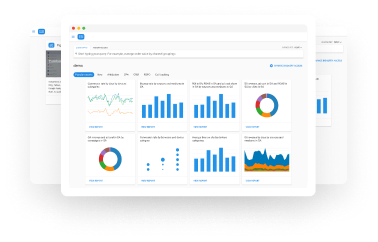
우리의 클라이언트
자라다 22% 더 빠름
마케팅에서 가장 효과적인 것을 측정하여 더 빠르게 성장
마케팅 효율성 분석, 성장 영역 찾기, ROI 증가
데모 받기